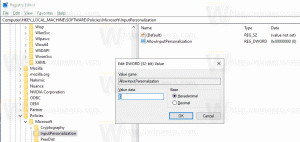Skapa genväg för bild till avstängning i Windows 10
Tillbaka i Windows 8.1 lade Microsoft till ett nytt sätt att stänga av operativsystemet med funktionen "Slide to shutdown". Windows 10 kommer också med detta alternativ. Slide To Shutdown tillhandahåller ett speciellt användargränssnitt för att stänga av operativsystemet med en gest. Låt oss skapa en genväg för att aktivera den här funktionen i Windows 10.

Slide to Shutdown skapades för datorer och surfplattor med ansluten standby. Connected Standby är en strömhanteringsfunktion som liknar vad smartphones har. Så, det är vanligtvis bara aktiverat på surfplattor och Windows 10 Mobile-enheter och inte aktiverat på de flesta stationära datorer och x86-surfplattor som inte stöder viloläget Connected Standby. Men du kan fortfarande använda denna Slide to Shutdown-funktion. Allt du behöver är att skapa en speciell genväg.
Annons
För att skapa genvägen Skjut till avstängning i Windows 10, gör följande.
Högerklicka på det tomma utrymmet på skrivbordet. Välj Ny - Genväg i snabbmenyn (se skärmdumpen).

Skriv följande i rutan för genvägsmål:
%windir%\System32\SlideToShutDown.exe

Skriv på nästa sida Skjut för att stänga av för genvägsnamnet och klicka på knappen Slutför för att stänga guiden Ny genväg.

Alternativt kan du navigera med File Explorer till följande mapp:
C:\windows\system32
Dra filen slidetoshutdown.exe till skrivbordet samtidigt som du håller ned Alt nyckel-. Detta skapar en genväg på skrivbordet.

Högerklicka nu på genvägen du skapade och välj Egenskaper.

På fliken Genväg, klicka på knappen Ändra ikon.  Ange en ny ikon från filen %SystemRoot%\system32\shell32.dll. Du kan till exempel använda ikonen som är markerad på skärmdumpen nedan.
Ange en ny ikon från filen %SystemRoot%\system32\shell32.dll. Du kan till exempel använda ikonen som är markerad på skärmdumpen nedan.

Klicka på OK för att använda ikonen, klicka sedan på OK för att stänga dialogrutan för genvägsegenskaper.
Du är färdig.

När du dubbelklickar på genvägen du skapade kommer den att starta Slide to shut down-funktionen på din PC.

Du kan använda pekskärmen eller klicka och dra den med musen till botten av skärmen för att stänga av enheten. När användargränssnittet Skjut för att stänga av är aktivt kan du trycka på Stiga på för att stänga av din enhet.
Tips: Du kan fästa genvägen du skapade i aktivitetsfältet för snabbare åtkomst till den här funktionen. Högerklicka på genvägen och välj "Fäst till aktivitetsfältet" från snabbmenyn.


Det är allt.